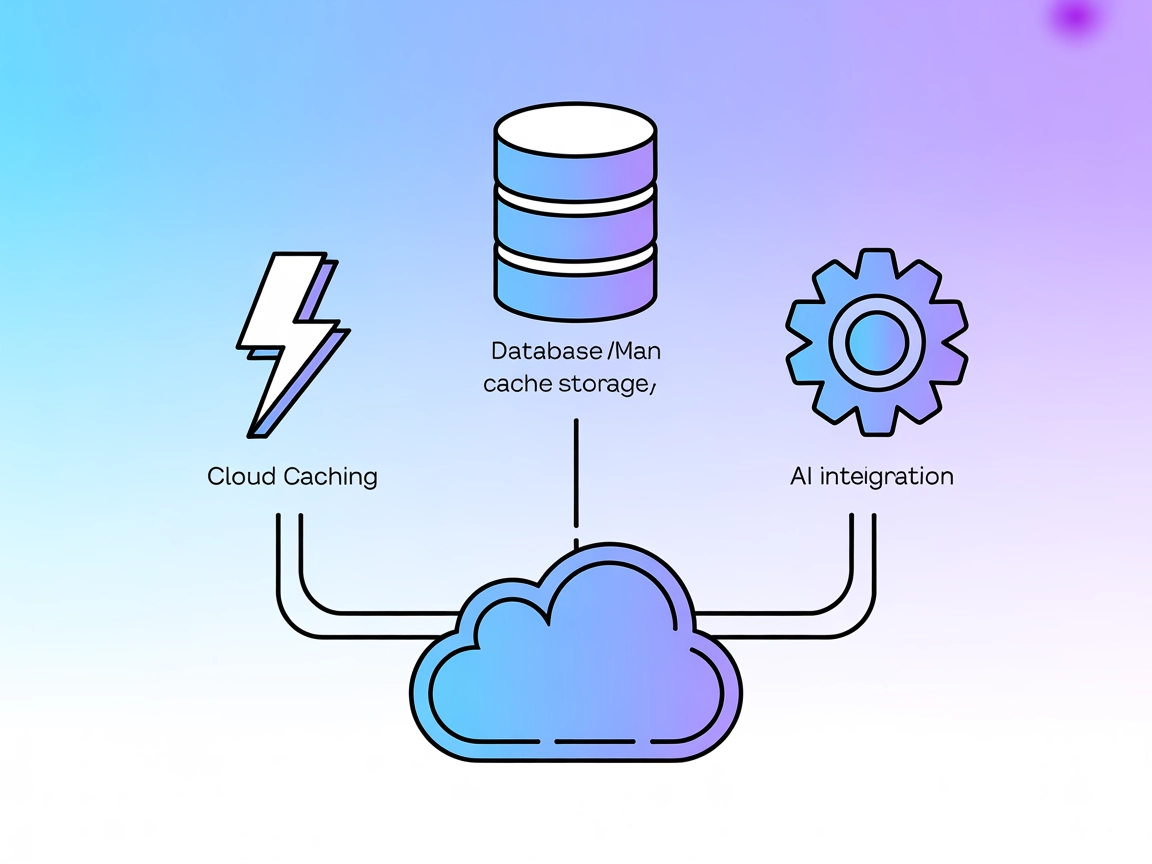ServiceNow MCP Server
O ServiceNow MCP Server faz a ponte entre assistentes de IA como Claude e o ServiceNow, permitindo recuperação eficiente de dados, automação de fluxos de trabal...
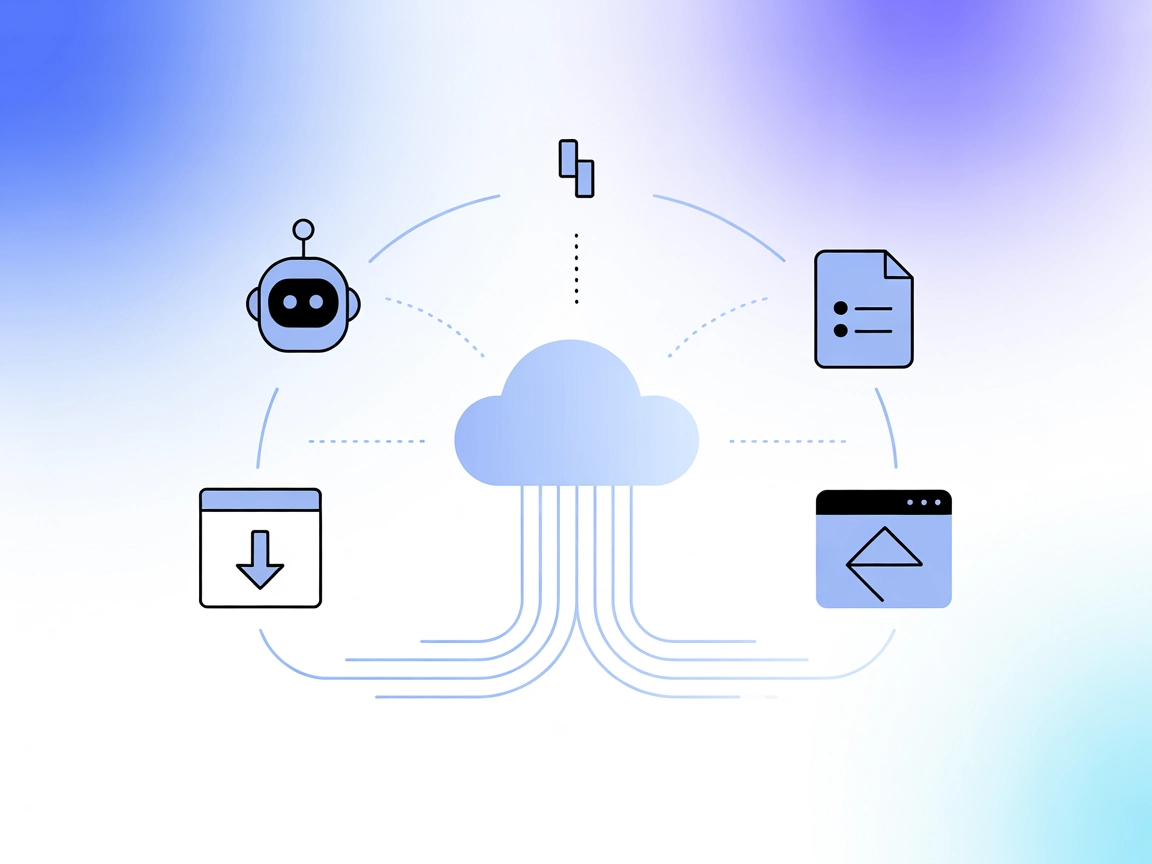
Automação de IA
Integre o put.io ao FlowHunt para automatizar o gerenciamento de downloads, acessar mídias na nuvem e simplificar operações de arquivos por meio de fluxos de trabalho orientados por IA.
O FlowHunt fornece uma camada de segurança adicional entre seus sistemas internos e ferramentas de IA, dando-lhe controle granular sobre quais ferramentas são acessíveis a partir de seus servidores MCP. Os servidores MCP hospedados em nossa infraestrutura podem ser perfeitamente integrados com o chatbot do FlowHunt, bem como com plataformas de IA populares como ChatGPT, Claude e vários editores de IA.
O Servidor MCP do putio é um servidor do Model Context Protocol (MCP) projetado para facilitar a interação perfeita entre assistentes de IA e o serviço de armazenamento em nuvem put.io. Ele atua como uma ponte, permitindo que fluxos de trabalho orientados por IA acessem, gerenciem e automatizem tarefas como listar transferências ativas, adicionar novos downloads via URL ou links magnet, cancelar transferências e recuperar links de navegação para downloads concluídos. Ao conectar clientes de IA ao put.io, esse servidor aprimora os fluxos de trabalho de desenvolvedores relacionados à gestão de mídia, automação de arquivos e operações de armazenamento em nuvem, permitindo acesso eficiente e programático às funções de armazenamento e transferência dentro do ecossistema put.io.
Nenhum template de prompt é explicitamente mencionado no repositório ou documentação.
Nenhum primitivo de recurso explícito é documentado ou listado no repositório.
uvx e um token de API válido do put.io.mcpServers:{
"mcpServers": {
"putio": {
"command": "uvx",
"args": [
"putio-mcp-server"
],
"env": {
"PUTIO_TOKEN": "<seu-token-api-putio>"
}
}
}
}
uvx.claude_desktop_config.json conforme segue:{
"mcpServers": {
"putio": {
"command": "uvx",
"args": [
"putio-mcp-server"
],
"env": {
"PUTIO_TOKEN": "<seu-token-api-putio>"
}
}
}
}
uvx e seu token de API do put.io configurados.{
"mcpServers": {
"putio": {
"command": "uvx",
"args": [
"putio-mcp-server"
],
"env": {
"PUTIO_TOKEN": "<seu-token-api-putio>"
}
}
}
}
uvx e seu token de API do put.io.{
"mcpServers": {
"putio": {
"command": "uvx",
"args": [
"putio-mcp-server"
],
"env": {
"PUTIO_TOKEN": "<seu-token-api-putio>"
}
}
}
}
Armazene credenciais sensíveis como seu token de API do put.io no objeto env da configuração do servidor, não diretamente no seu código. Exemplo:
{
"mcpServers": {
"putio": {
"command": "uvx",
"args": [
"putio-mcp-server"
],
"env": {
"PUTIO_TOKEN": "<seu-token-api-putio>"
}
}
}
}
Usando MCP no FlowHunt
Para integrar servidores MCP ao seu fluxo no FlowHunt, comece adicionando o componente MCP ao seu fluxo e conectando-o ao seu agente de IA:
Clique no componente MCP para abrir o painel de configuração. Na seção de configuração do MCP do sistema, insira os detalhes do seu servidor MCP usando este formato JSON:
{
"putio": {
"transport": "streamable_http",
"url": "https://seumcpserver.exemplo/caminhoparamcp/url"
}
}
Uma vez configurado, o agente de IA poderá usar este MCP como ferramenta, com acesso a todas as suas funções e capacidades. Lembre-se de alterar “putio” para o nome real do seu servidor MCP e substituir a URL pela URL do seu próprio servidor MCP.
| Seção | Disponibilidade | Detalhes/Notas |
|---|---|---|
| Visão Geral | ✅ | Servidor MCP para integração com put.io, gestão de arquivos e transferências. |
| Lista de Prompts | ⛔ | Nenhum template de prompt mencionado. |
| Lista de Recursos | ⛔ | Nenhum primitivo de recurso listado. |
| Lista de Ferramentas | ✅ | Listar/adicionar/cancelar transferências, obter links de navegador para downloads concluídos. |
| Protegendo Chaves de API | ✅ | Requer PUTIO_TOKEN na configuração do servidor "env". |
| Suporte a Amostragem (menos importante na avaliação) | ⛔ | Não mencionado. |
Com base no exposto, o Servidor MCP do putio oferece funcionalidade MCP básica e bem definida para o put.io, mas não possui recursos avançados de MCP (prompts, recursos, amostragem, roots). Para automação simples de arquivos e transferências, é adequado. Para fluxos de trabalho mais complexos ou ricos em contexto, pode ser limitado.
Nota: 4/10
| Possui uma LICENSE | ✅ (MIT) |
|---|---|
| Possui ao menos uma ferramenta | ✅ |
| Número de Forks | 0 |
| Número de Stars | 7 |
O Servidor MCP do putio é um servidor do Model Context Protocol que conecta assistentes de IA à plataforma de armazenamento em nuvem put.io, permitindo acesso programático e automação para downloads, transferências e tarefas de gerenciamento de arquivos.
Você pode listar transferências ativas, adicionar novos downloads via URL ou link magnet, cancelar transferências existentes e recuperar links de navegação para downloads concluídos. Isso permite automação flexível de fluxos de trabalho de mídia e arquivos.
Armazene seu token de API com segurança na seção `env` da configuração do seu servidor MCP. Evite inserir segredos diretamente no código-fonte; use variáveis de ambiente para credenciais sensíveis.
Sim! O servidor permite integração com ambientes de mídia, permitindo que agentes de IA busquem, organizem e gerenciem arquivos do put.io assim que estiverem disponíveis, automatizando seus fluxos de mídia.
Embora forneça automação central de arquivos e transferências, não inclui recursos avançados de MCP como primitivos de recurso ou templates de prompt. É mais indicado para automação simples e gerenciamento de arquivos.
Automatize suas transferências e tarefas de armazenamento em nuvem do put.io usando o componente Servidor MCP do putio do FlowHunt. Aumente a produtividade com gestão de arquivos e mídia baseada em IA.
O ServiceNow MCP Server faz a ponte entre assistentes de IA como Claude e o ServiceNow, permitindo recuperação eficiente de dados, automação de fluxos de trabal...
O Servidor do Protocolo de Contexto de Modelo (MCP) conecta assistentes de IA a fontes de dados externas, APIs e serviços, permitindo integração simplificada de...
O Momento MCP Server faz a ponte entre assistentes de IA e o Momento Cache, fornecendo operações de cache eficientes via ferramentas MCP para recuperação de dad...